iOS 9 может быть увлекательным с новыми функциями и усовершенствованиями, но запуск бета-версии программного обеспечения на основном iPhone или iPad редко рекомендуется, так как опыт на данный момент менее оптимален. Для
те, кто установил бета-версию iOS 9 только для того, чтобы узнать, что это текущее состояние, — это бит из-за неисправности батареи, лучшим решением является переход на стабильную версию iOS 8. Отказываться от iOS 9 довольно легко, хотя это немного более технично, чем ваш средний процесс восстановления iOS, если вы последуете за ним, вы вернетесь через 8 через несколько минут.
Чтобы начать работу, вам понадобится USB-кабель, компьютер с последней версией iTunes и соответствующий файл IPSW для iOS 8.4 для определенного устройства, которое будет понижено (да, также работает подписанный iOS).
Переход на iPhone или iPad с бета-версией iOS 9 Вернуться к iOS 8
Вероятно, вы захотите создать резервную копию своего устройства iOS перед началом этого процесса, иначе вы можете потерять данные, которые вы считаете важными. Однако вы не можете восстановить iOS 9 до iOS 8, поэтому имейте это в виду.
- На устройстве iOS 9 откройте «Настройки» и перейдите в iCloud и отключите «Найти мой iPhone», затем выключите iPhone, iPad или iPod touch, удерживая кнопку питания
- Запустите iTunes и подключите iPhone, iPad, iPod touch к компьютеру с помощью USB-кабеля, затем сразу же нажмите и удерживайте кнопку Power и Home в течение 10 секунд, затем отпустите кнопку питания, но продолжайте удерживать кнопку «Домой»
- Когда сообщение в iTunes появляется, говоря, что устройство в режиме восстановления обнаружено, вы успешно находитесь в режиме DFU, и аппаратное обеспечение готово к понижению
- В iTunes выберите устройство под вкладкой «Сводка», найдите кнопку «Восстановить» — на Mac, OPTION нажмите эту кнопку на ПК с ОС Windows, нажмите SHIFT, затем перейдите к загруженному файлу iOS 8 IPSW, который вы загрузили ранее
- По завершении процесса понижения, когда iPhone, iPad или iPod touch будут перезагружены в новую установку iOS 8, на этом этапе вы можете пройти типичный процесс установки и восстановить из резервной копии iCloud или iTunes или настроить ее как новый
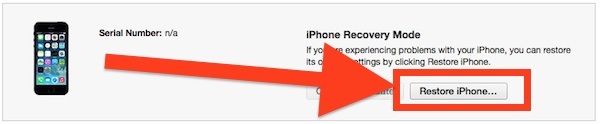
Для незнакомых это работает, потому что iPhone или iPad помещается в режим DFU, что означает «режим обновления прошивки устройства», специальное аппаратное состояние, которое позволяет понижать и обновлять версии iOS для поддерживаемых прошивок. Обратите внимание, что режим DFU не всегда необходим для понижения программного обеспечения iOS, а предыдущие бета-версии iOS (например, переход от 8 до 7) могут быть выполнены с помощью простого восстановления IPSW, тем не менее BGR рекомендует использовать режим DFU, и в нашем тестировании работал просто отлично.
Теперь, когда вы вернетесь к стабильной версии iOS, если вы хотите осмеливаться в будущих версиях iOS 9, лучше всего либо ждать, пока открытая бета-версия iOS будет запускать более стабильные версии, или, возможно, еще лучше, просто дождаться финального релиза, чтобы насладиться его на iPhone или iPad.










